- Active Directory მომხმარებლები და კომპიუტერები (ADUC) არის ინსტრუმენტი, რომელიც შეგიძლიათ აკონტროლოთ დისტანციურ კომპიუტერებზე, მიანიჭოთ მათ პრივილეგიები და შეცვალოთ ისინი.
- როდესაც Windows 11-ზე Active Directory Users and Computers სნეპ-ინი აკლია, თქვენ უნდა შეამოწმოთ არის თუ არა RSAT კომპონენტი თქვენს კომპიუტერში დაინსტალირებული.
- RSAT (დისტანციური სერვერის ადმინისტრირების ინსტრუმენტები) არის კომპონენტი, რომელიც საჭიროა ADUC-ის გასაშვებად, რომელიც შეგიძლიათ დააინსტალიროთ ბრძანების ხაზების შესრულებით ან Windows პარამეტრების გამოყენებით.
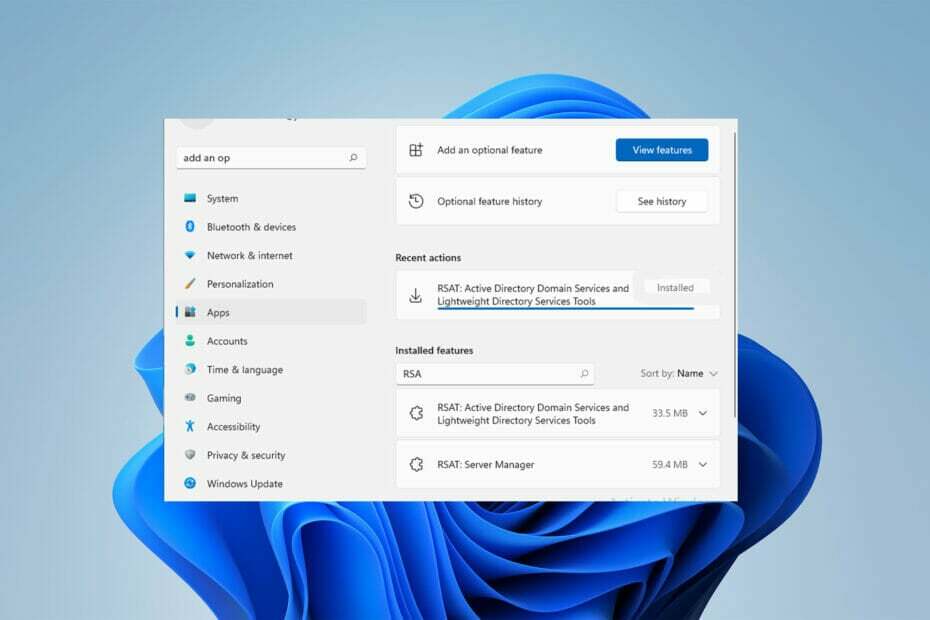
Xდააინსტალირეთ ჩამოტვირთვის ფაილზე დაწკაპუნებით
ეს პროგრამა გამოასწორებს კომპიუტერის გავრცელებულ შეცდომებს, დაგიცავს ფაილის დაკარგვისგან, მავნე პროგრამებისგან, ტექნიკის უკმარისობისგან და ოპტიმიზაციას გაუწევს თქვენს კომპიუტერს მაქსიმალური მუშაობისთვის. მოაგვარეთ კომპიუტერის პრობლემები და წაშალეთ ვირუსები ახლა 3 მარტივი ნაბიჯით:
- ჩამოტვირთეთ Restoro PC Repair Tool რომელიც მოყვება დაპატენტებულ ტექნოლოგიებს (ხელმისაწვდომია პატენტი აქ).
- დააწკაპუნეთ სკანირების დაწყება იპოვონ Windows-ის პრობლემები, რამაც შეიძლება გამოიწვიოს კომპიუტერის პრობლემები.
- დააწკაპუნეთ შეკეთება ყველა პრობლემების გადასაჭრელად, რომლებიც გავლენას ახდენს თქვენი კომპიუტერის უსაფრთხოებასა და მუშაობაზე
- Restoro ჩამოტვირთულია 0 მკითხველი ამ თვეში.
Active Directory მომხმარებლებისა და კომპიუტერების (ADUC) გამოტოვება ერთ-ერთი ყველაზე იმედგაცრუებული პრობლემაა, რომელიც Windows Pro-ს ბევრმა მომხმარებელმა აღნიშნა.
ADUC არის წარმოუდგენელი MMC snap-in, რომელიც საშუალებას აძლევს ადმინისტრატორებს მართონ Microsoft Active Directory.
თუმცა, რატომღაც ის აკლია Windows სერვერის ან Enterprise/Pro ვერსიებში. მოდით გავიგოთ, რატომ არის დაკარგული და როგორ შეგვიძლია გამოვასწოროთ იგი.
აქვს თუ არა Windows 11-ს Active Directory?
აქტიური დირექტორია არის ქვაკუთხედი ნებისმიერი ადმინისტრატორისთვის, რომელსაც სურს მართოს დისტანციური კომპიუტერები და მიანიჭოს მათ პრივილეგიები.
ის მუშაობს Windows სერვერზე. თუმცა, მისი გაშვება Windows 11-ზე შეგიძლიათ Microsoft-ის კონკრეტული კომპონენტის დაყენებით. ჩვენ გაგაცნობთ კომპონენტს შემდეგ განყოფილებებში და როგორ შეგიძლიათ მისი დაყენება.
რატომ აკლია Active Directory Users and Computers?
ეს შეიძლება გამოწვეული იყოს კომპიუტერების დისტანციურად მართვისთვის საჭირო კომპონენტების ნაკლებობით. აუცილებელი ძირითადი კომპონენტი ADUC-ის გასაშვებად არის RSAT (დისტანციური სერვერის ადმინისტრირების ინსტრუმენტები).
გაითვალისწინეთ, რომ ეს არის Microsoft-ის ერთ-ერთი ფუნქცია მოთხოვნით (FOD), რომელიც შეგიძლიათ დააინსტალიროთ. ასე რომ, ეს არის ADUC-ის ჩართვის წინაპირობა.
ის ხელმისაწვდომია მხოლოდ საქმიანი და Windows-ის პრომო მომხმარებლებისთვის. ამიტომ, შემდეგი გადაწყვეტილებები შემდეგ სექციებში აგვარებს ADUC-ს, რომელიც აკლია Windows 11 Pro და Enterprise ვერსიებს.
ამ პრობლემის გადასაჭრელად არსებობს შესანიშნავი გამოსავალი. თუმცა, RSAT-ის დაყენება არის ADUC-ის გააქტიურების ყველაზე გავრცელებული გზა.
ქვემოთ შემოგთავაზებთ სამ გზას, რომელიც დაგეხმარებათ Windows 11-ში RSAT-ის ინსტალაციისთვის: Windows-ის პარამეტრების, Command Prompt-ის და PowerShell-ის გამოყენებით.
როგორ გავასწორო Active Directory მომხმარებლები და კომპიუტერები, რომლებიც აკლია?
1. გამოიყენეთ Windows პარამეტრები
- პირველი, დააწკაპუნეთ დაწყება მენიუ, ტიპი პარამეტრები, და აირჩიეთ.
- ახლა აირჩიე აპები მარცხენა ფანჯრიდან.
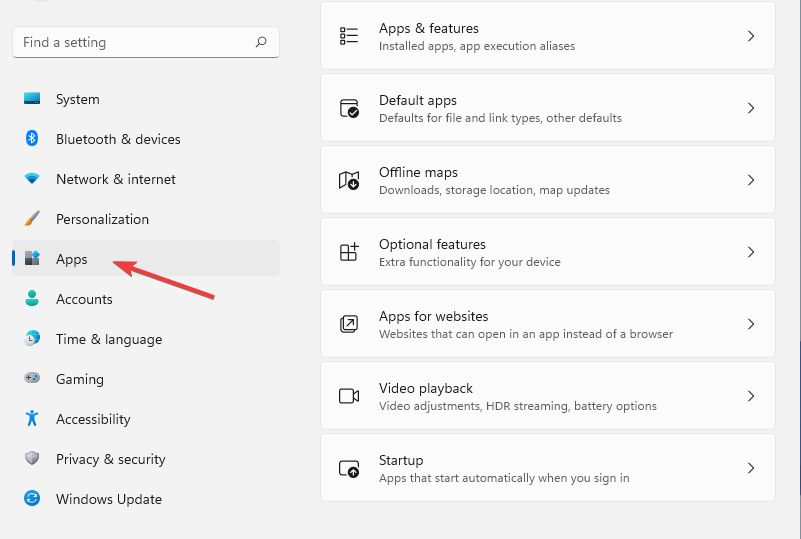
- ამის შემდეგ აირჩიეთ არჩევითი მახასიათებლები მარჯვენა სარკმელზე.
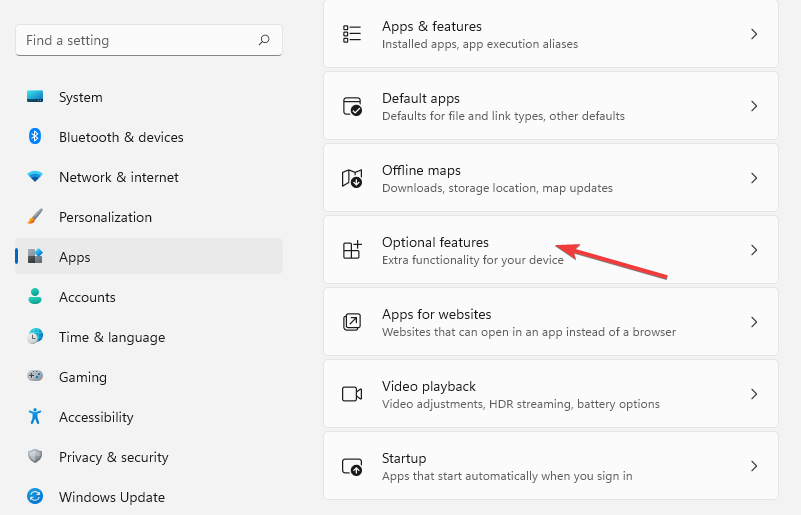
- დააწკაპუნეთ მარცხნივ ფუნქციების ნახვა. ახლა, აკრიფეთ RSAT საძიებო ზოლში.
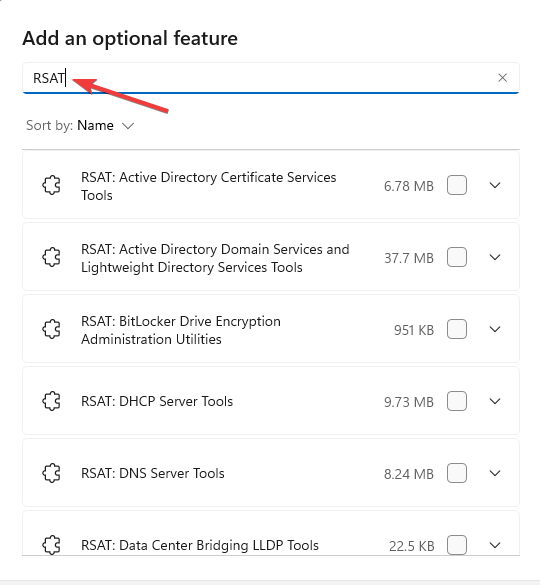
- აირჩიეთ RSAT: Active Directory დომენის სერვისები.
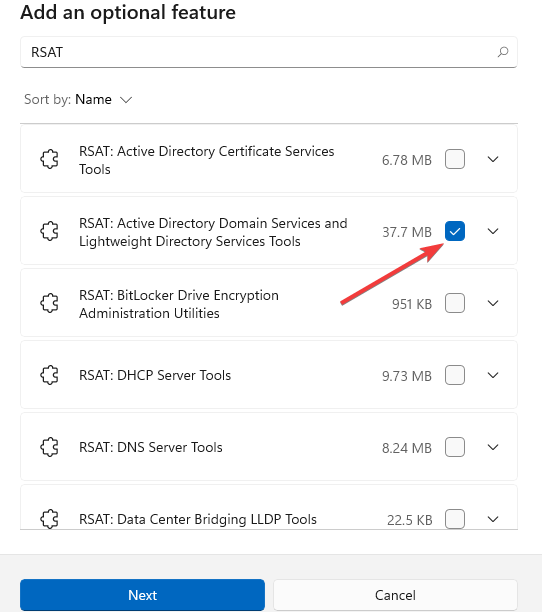
- ახლა დააწკაპუნეთ შემდეგი.
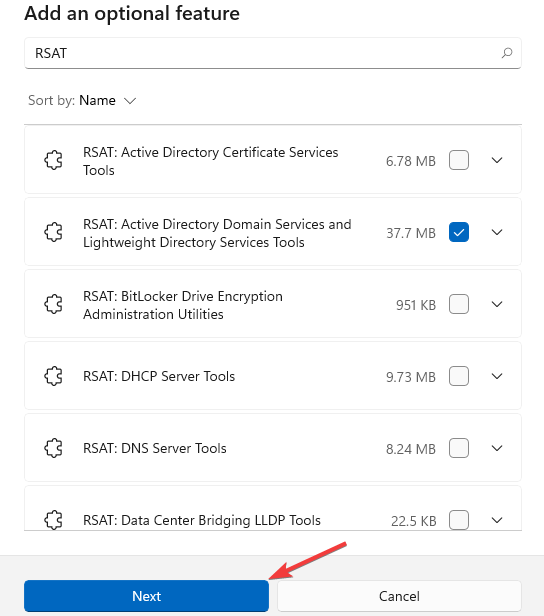
- შემდეგი, აირჩიეთ Დაინსტალირება.
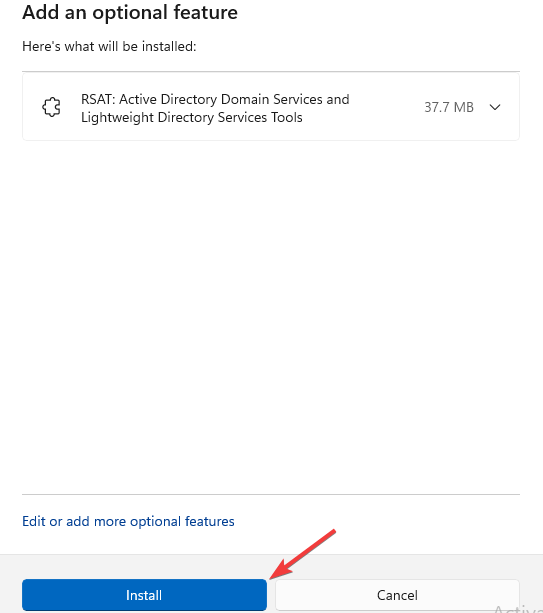
- დაელოდეთ ინსტალაციის დასრულებას.
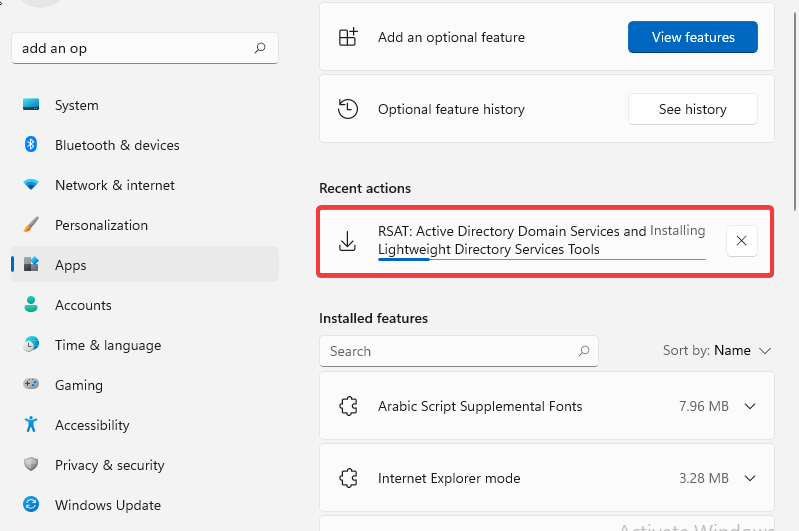
- რამდენიმე წუთის შემდეგ, ხედავთ, რომ დაინსტალირებულია.
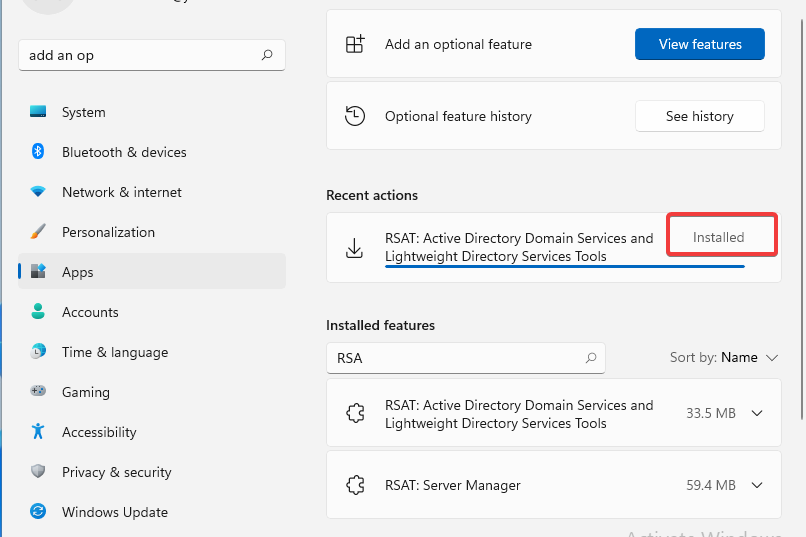
2. გამოიყენეთ Command Prompt
- დააწკაპუნეთ დაწყება მენიუ, ტიპი CMD შემდეგ დააწკაპუნეთ მარჯვენა ღილაკით ბრძანების ხაზი და აირჩიეთ Ადმინისტრატორის სახელით გაშვება.
- შემდეგ ჩაწერეთ შემდეგი ბრძანების ხაზი და დააჭირეთ შედი:
DISM.exe /ონლაინ /Add-Capability /capabilityName: Rsat. Მოქმედი დირექტორი. DS- LDS.Tools~~~~0.0.1.0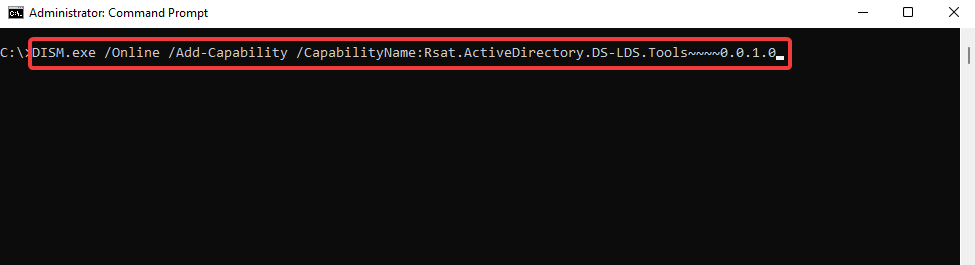
- ამის შემდეგ, დაელოდეთ ინსტალაციის დასრულებას.

3. გამოიყენეთ PowerShell
- Გააღე დაწყება მენიუ და ტიპი PowerShell, შემდეგ დააწკაპუნეთ Ადმინისტრატორის სახელით გაშვება.
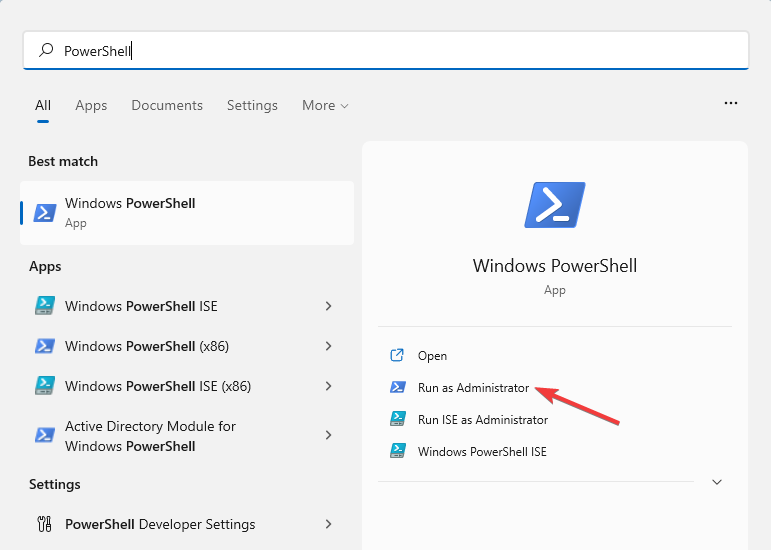
- შემდეგ ჩაწერეთ შემდეგი ბრძანება და დააჭირეთ შედი:
Add-WindowsCapability -Online -Name “Rsat. Მოქმედი დირექტორი. DS-LDS.Tools”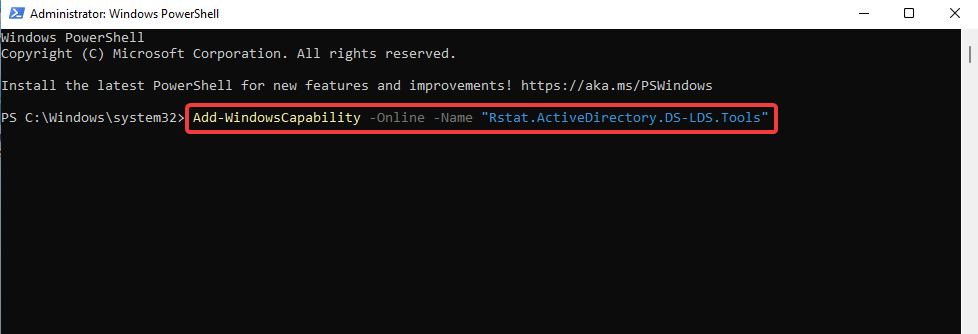
- შემდეგ, ინსტალაციის დასრულების შემდეგ ნახავთ შემდეგ შედეგს, როგორც ეს ნაჩვენებია ქვემოთ მოცემულ სურათზე.

თქვენს Windows-ზე დაინსტალირებული RSAT-ით, შეგიძლიათ გაუშვათ თქვენი ADUC პროგრამა თქვენი კომპიუტერიდან. Windows-ში ADUC-ზე წვდომის ორი გზა არსებობს: გაუშვით ბრძანების დიალოგური ფანჯარა და Windows ძიება.
- აქ არის შესწორებები Open Shell Windows 11-ის არ მუშაობს
- Windows 11-ში ბუფერის გახსნის 2 გზა და მალსახმობები
- როგორ მარტივად დააკოპიროთ ნებისმიერი დირექტორია მისამართი Windows 11-ზე
- Windows 11-ში სამუშაო ზოლის გამჭვირვალობის 6 მარტივი გზა
როგორ გავხსნა Active Directory მომხმარებლები და კომპიუტერები?
1. გამოიყენეთ Run ბრძანება
- პირველი, დააჭირეთ Windows + რ გასაღებები გასახსნელად გაიქეცი აპლიკაცია.
- შემდეგ, აკრიფეთ dsa.msc და აირჩიეთ კარგი.
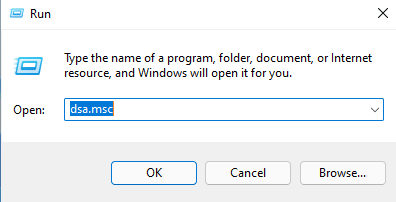
2. გამოიყენეთ Windows ძებნა
- დააწკაპუნეთ დაწყება მენიუ, ტიპი Windows ინსტრუმენტებიდა აირჩიეთ.
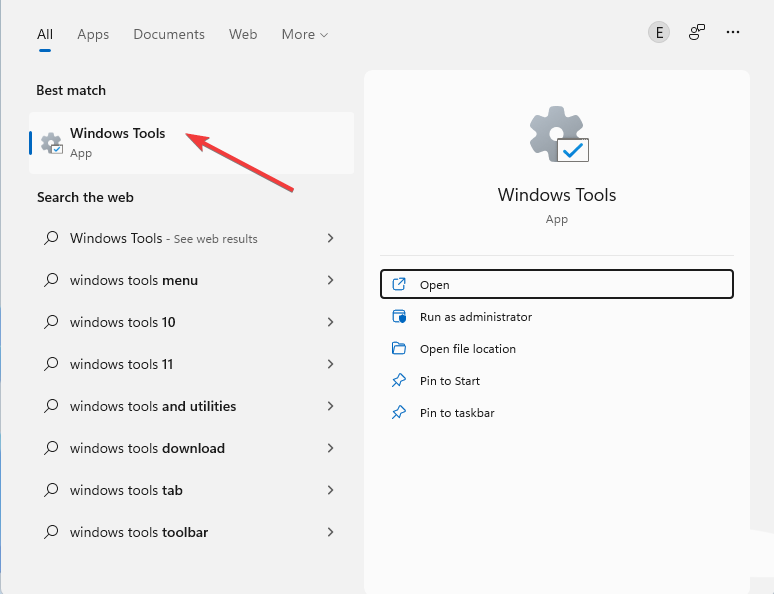
- ამის შემდეგ, ორჯერ დააწკაპუნეთ მასზე AUDC Windows-ის გასახსნელად.
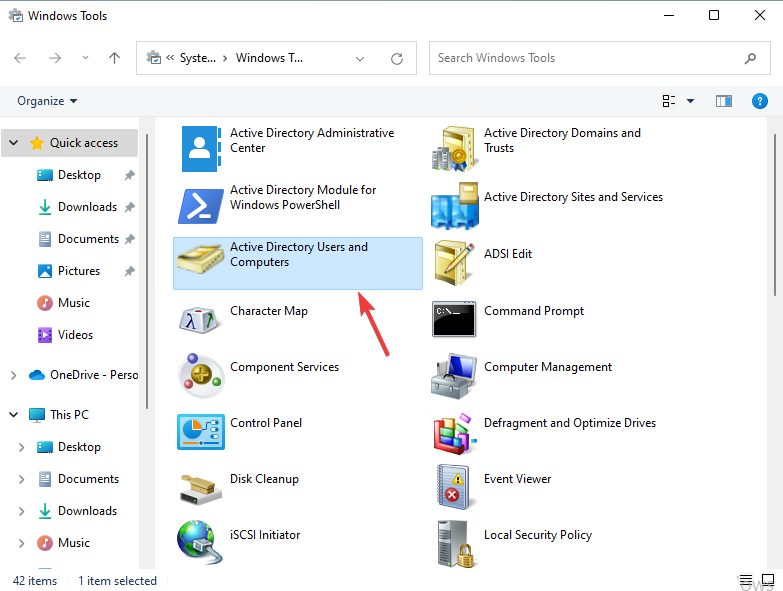
თქვენ შეგიძლიათ მართოთ დისტანციური კომპიუტერები და განახორციელოთ ოპერაციები აქტიური დირექტორია მომხმარებლების ხელსაწყოთი.
თუმცა, თუ ის აკლია თქვენს Windows-ს და გსურთ მისი ჩართვა, უნდა დააინსტალიროთ დისტანციური სერვერის ადმინისტრირების ინსტრუმენტები.
თუ თქვენ ეძებთ მეთოდს ჩართეთ Active Directory მომხმარებლები და კომპიუტერები Windows 11 და 10-ში, ეს სტატია შეიძლება დაგეხმაროთ.
ქვემოთ მოცემულ კომენტარების განყოფილებაში შეგვატყობინეთ, შეძელით თუ არა Active Directory მომხმარებლებისა და კომპიუტერების გამოტოვებული პრობლემის გამოსწორება.
 ჯერ კიდევ გაქვთ პრობლემები?გაასწორეთ ისინი ამ ხელსაწყოთი:
ჯერ კიდევ გაქვთ პრობლემები?გაასწორეთ ისინი ამ ხელსაწყოთი:
- ჩამოტვირთეთ ეს PC Repair Tool შესანიშნავად შეფასდა TrustPilot.com-ზე (ჩამოტვირთვა იწყება ამ გვერდზე).
- დააწკაპუნეთ სკანირების დაწყება იპოვონ Windows-ის პრობლემები, რამაც შეიძლება გამოიწვიოს კომპიუტერის პრობლემები.
- დააწკაპუნეთ შეკეთება ყველა დაპატენტებულ ტექნოლოგიებთან დაკავშირებული პრობლემების გადასაჭრელად (ექსკლუზიური ფასდაკლება ჩვენი მკითხველებისთვის).
Restoro ჩამოტვირთულია 0 მკითხველი ამ თვეში.

![Active Directory მომხმარებლები და კომპიუტერები აკლია [დასწორებულია 3 გზით]](/f/e3015e9343a03fa46b8a4f4eecc7698f.png?width=300&height=460)